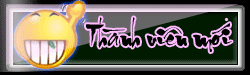Comodo Time Machine – cỗ máy thời gian cho Windows
Khi lỡ bị Virus tấn công không còn manh giáp, bạn có thể dùng Comodo Time Machine để phục hồi mà không cần cài lại Windows.
Tương tự như trình phục hồi hệ thống Norton Ghost trước đây nhưng điểm khác biệt của CTM là thời gian sao lưu gần như tích tắc và khả năng khôi phục hệ thống chưa đến 10 giây (nếu không tính thời gian khởi động).
Đúng
như tên gọi của nó, Comodo Time Machine (CTM) như một cỗ máy thời gian
giúp bạn quay về quá khứ như trong truyện cổ tích. Bạn có thể quay về
thời điểm Windows hoạt động tốt nhất chỉ vài cái tích tắc sau khi bị
virus tấn công.
Và một điểm khác biệt so với phần mềm cùng loại
là CTM là phần mềm freeware, bạn không cần phải lục lọi “key” trên
Internet nữa. Chạy mượt mà trên Windows 7 (32 & 64bit) /Vista/XP .
Đó là những nét đáng quan tâm của phần mềm này.
Download , cài đặt và sử dụng
Link download tại trang chủ Comodo :
http://www.comodo.com/home/data-storage-en...ta-recovery.php
Link trên Softpedia: http://www.softpedia.com/get/System/Back-U...e-Machine.shtml
Sau
khi tải về file cài đặt exe có dung lượng 20.1 MB bấm đôi vào đó để cài
đặt. Trong quá trình cài đặt bạn sẽ được hỏi Partition nào cần được bảo
vệ để phục hồi sau này, bạn có thể chọn tất cả nhưng chỉ nên chọn ổ cài
Win là đủ, sau đó nhấn Install để bắt đầu cài đặt. Cài đặt hoàn tất,
CTM sẽ đề nghị bạn khởi động lại hệ thống. Một biểu tượng đồng hồ màu đỏ
dưới khay hệ thống sẽ thông báo cho bạn biết CTM đang hoạt động.
Cách sử dụng
: tương tự RollbackRX Pro, để tạo điểm khôi phục, bạn bấm phải chuột
vào icon này rồi chọn Open nhấp Take Snapshot. Trong cửa sổ vừa mở, đặt
tên điểm khôi phục trong khung Snapshot name (bạn có thể gõ ngày,
giờ...) và gõ vài dòng chú thích trong khung Description để ghi nhớ sau
này, chọn “Lock the new snapshot to prevent it from delete” nếu muốn bảo
vệ snapshot khỏi bị xóa nhầm hoặc không muốn ai táy máy. Snapshot sẽ
hoàn tất gần như tích tắc sau khi bạn nhấn Take a snapshot.
Để
khôi phục nhanh thì bạn chọn Restore system, tìm và chọn snapshot mình
muốn khôi phục trong khung vừa mở và bấm Next, phần việc còn lại là chỉ
ngồi chờ hệ thống khởi động lại và CTM sẽ đưa bạn về quá khứ tại thời
điểm tạo Snapshot
Các tác vụ khác
View
Snapshots : bạn có thể khóa hay mở khóa (Clock, Unlock) một hay nhiều
snapshot nào đó để không ai đụng tới nó được. Cũng có thể xóa bỏ hay xem
những dòng ghi chú lúc bạn tạo snapshot theo trình tự thời gian
(timeline)
- Take a snapshot: tạo điểm khôi phục mới, sử dụng như hướng dẫn trên
- Schedule task : chức năng lập lịch hồi phục , thường dùng trong các tiệm Internet
-
Restore system: thể hiện tất các các snapshot từ lần cài đặt đầu tiên
cho tới lần mới nhất, chọn điểm khôi phục và bấm Next như hướng dẫn phía
trên.
- Recover files: giúp bạn tìm và lấy lại file hay folder
hay cả phân vùng đã mất, chọn Browse and recover a folder... trong phần
dĩa ảo của Rollback để phục hồi lại thứ mình cần.
- Reset baseline: xóa bỏ tất cả các điểm khôi phục.
Vài điểm lưu ý khác
Và một tính năng chúng ta kết RollbackRX Pro là tạo ổ ảo (mount) từ Snapshot cũng xuất hiện trong CTM.
Trong
giao diện chính > thẻ View snapshots > click phải vào 1 snapshot
> chọn mount Snapshot. Lập tức một ổ ảo xuất hiện, ta tự do ra vào ,
copy hoặc move file bình thường như ổ cứng thật vậy.
Ngoài
ra bạn có thể dùng CTM để phục hồi hệ thống ngay cả khi máy không vào
được Windows bằng cách nhấn phím Home (trên bàn phím) khi vừa thấy màn
hình load của Comodo.
Khi lỡ bị Virus tấn công không còn manh giáp, bạn có thể dùng Comodo Time Machine để phục hồi mà không cần cài lại Windows.
Tương tự như trình phục hồi hệ thống Norton Ghost trước đây nhưng điểm khác biệt của CTM là thời gian sao lưu gần như tích tắc và khả năng khôi phục hệ thống chưa đến 10 giây (nếu không tính thời gian khởi động).
Đúng
như tên gọi của nó, Comodo Time Machine (CTM) như một cỗ máy thời gian
giúp bạn quay về quá khứ như trong truyện cổ tích. Bạn có thể quay về
thời điểm Windows hoạt động tốt nhất chỉ vài cái tích tắc sau khi bị
virus tấn công.
Và một điểm khác biệt so với phần mềm cùng loại
là CTM là phần mềm freeware, bạn không cần phải lục lọi “key” trên
Internet nữa. Chạy mượt mà trên Windows 7 (32 & 64bit) /Vista/XP .
Đó là những nét đáng quan tâm của phần mềm này.
Download , cài đặt và sử dụng
Link download tại trang chủ Comodo :
http://www.comodo.com/home/data-storage-en...ta-recovery.php
Link trên Softpedia: http://www.softpedia.com/get/System/Back-U...e-Machine.shtml
Sau
khi tải về file cài đặt exe có dung lượng 20.1 MB bấm đôi vào đó để cài
đặt. Trong quá trình cài đặt bạn sẽ được hỏi Partition nào cần được bảo
vệ để phục hồi sau này, bạn có thể chọn tất cả nhưng chỉ nên chọn ổ cài
Win là đủ, sau đó nhấn Install để bắt đầu cài đặt. Cài đặt hoàn tất,
CTM sẽ đề nghị bạn khởi động lại hệ thống. Một biểu tượng đồng hồ màu đỏ
dưới khay hệ thống sẽ thông báo cho bạn biết CTM đang hoạt động.
Cách sử dụng
: tương tự RollbackRX Pro, để tạo điểm khôi phục, bạn bấm phải chuột
vào icon này rồi chọn Open nhấp Take Snapshot. Trong cửa sổ vừa mở, đặt
tên điểm khôi phục trong khung Snapshot name (bạn có thể gõ ngày,
giờ...) và gõ vài dòng chú thích trong khung Description để ghi nhớ sau
này, chọn “Lock the new snapshot to prevent it from delete” nếu muốn bảo
vệ snapshot khỏi bị xóa nhầm hoặc không muốn ai táy máy. Snapshot sẽ
hoàn tất gần như tích tắc sau khi bạn nhấn Take a snapshot.
Để
khôi phục nhanh thì bạn chọn Restore system, tìm và chọn snapshot mình
muốn khôi phục trong khung vừa mở và bấm Next, phần việc còn lại là chỉ
ngồi chờ hệ thống khởi động lại và CTM sẽ đưa bạn về quá khứ tại thời
điểm tạo Snapshot
Các tác vụ khác
View
Snapshots : bạn có thể khóa hay mở khóa (Clock, Unlock) một hay nhiều
snapshot nào đó để không ai đụng tới nó được. Cũng có thể xóa bỏ hay xem
những dòng ghi chú lúc bạn tạo snapshot theo trình tự thời gian
(timeline)
- Take a snapshot: tạo điểm khôi phục mới, sử dụng như hướng dẫn trên
- Schedule task : chức năng lập lịch hồi phục , thường dùng trong các tiệm Internet
-
Restore system: thể hiện tất các các snapshot từ lần cài đặt đầu tiên
cho tới lần mới nhất, chọn điểm khôi phục và bấm Next như hướng dẫn phía
trên.
- Recover files: giúp bạn tìm và lấy lại file hay folder
hay cả phân vùng đã mất, chọn Browse and recover a folder... trong phần
dĩa ảo của Rollback để phục hồi lại thứ mình cần.
- Reset baseline: xóa bỏ tất cả các điểm khôi phục.
Vài điểm lưu ý khác
Và một tính năng chúng ta kết RollbackRX Pro là tạo ổ ảo (mount) từ Snapshot cũng xuất hiện trong CTM.
Trong
giao diện chính > thẻ View snapshots > click phải vào 1 snapshot
> chọn mount Snapshot. Lập tức một ổ ảo xuất hiện, ta tự do ra vào ,
copy hoặc move file bình thường như ổ cứng thật vậy.
Ngoài
ra bạn có thể dùng CTM để phục hồi hệ thống ngay cả khi máy không vào
được Windows bằng cách nhấn phím Home (trên bàn phím) khi vừa thấy màn
hình load của Comodo.